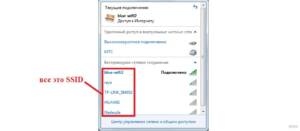- Как подключиться к Wi-Fi с ноутбука
- Шаг 1: Проверьте наличие встроенного модуля Wi-Fi
- Шаг 2: Включите Wi-Fi на ноутбуке
- Как создать точку доступа Wi-Fi с ноутбука
- Шаг 1: Определите возможность использования ноутбука в качестве точки доступа
- Шаг 2: Создайте точку доступа Wi-Fi на ноутбуке
- Шаг 3: Подключитесь к точке доступа с другого устройства
- Как защитить свою Wi-Fi сеть
- Шаг 1: Установите пароль на точку доступа
- Шаг 2: Измените имя сети (SSID)
- Шаг 3: Используйте шифрование
Как подключиться к Wi-Fi с ноутбука
Если вы хотите подключиться к Wi-Fi с ноутбука, вам необходимо выполнить несколько простых шагов. Сперва, убедитесь, что ваш ноутбук имеет встроенный Wi-Fi адаптер или внешний Wi-Fi адаптер, который подключен к ноутбуку. Далее, найдите иконку Wi-Fi в правом нижнем углу экрана. Нажмите на нее и выберите доступную Wi-Fi сеть, к которой вы хотите подключиться. Если сеть защищена паролем, вам будет предложено ввести пароль. Если вы не видите доступных Wi-Fi сетей, попробуйте обновить список. Если проблема не решена, проверьте, включен ли Wi-Fi адаптер на вашем ноутбуке. Если он выключен, вам нужно включить его в настройках. Когда вы подключитесь к Wi-Fi сети, убедитесь, что у вас есть доступ в Интернет. Если вы не можете получить доступ в Интернет, попробуйте перезагрузить роутер или связаться с вашим провайдером интернет-услуг. Помните, что безопасность Wi-Fi сетей может быть уязвимой, поэтому необходимо следовать рекомендациям по защите вашей сети. Также не забывайте отключать Wi-Fi адаптер, когда вы не используете его, чтобы сэкономить заряд батареи ноутбука.
Шаг 1: Проверьте наличие встроенного модуля Wi-Fi
Первым делом необходимо убедиться, что ваш ноутбук оборудован встроенным модулем Wi-Fi. Для этого откройте ‘Панель управления’ и выберите раздел ‘Устройства и принтеры’. Найдите свой ноутбук в списке устройств и щелкните правой кнопкой мыши на его значке. В выпадающем меню выберите ‘Свойства’ и перейдите на вкладку ‘Устройства’. Если в списке перечислен модуль Wi-Fi, значит он уже установлен на вашем ноутбуке и готов к использованию.
Если же модуля Wi-Fi в списке нет, то вам придется приобрести внешний модуль или заменить существующий. Второй вариант подойдет только для тех, кто разбирается в ноутбуках и может самостоятельно произвести замену модуля. Если вы не уверены в своих способностях, лучше обратиться за помощью к специалисту.
Как только у вас будет установлен модуль Wi-Fi, можно приступать к его настройке.
Шаг 2: Включите Wi-Fi на ноутбуке
Чтобы подключиться к беспроводной сети, необходимо включить Wi-Fi на ноутбуке. Для этого обычно достаточно нажать на специальную кнопку на клавиатуре или настройки в меню Пуск.
Если вы не знаете, где находится кнопка включения Wi-Fi на вашем ноутбуке, обратитесь к инструкции к компьютеру или найдите информацию на сайте производителя. Кроме того, вы можете попробовать найти иконку Wi-Fi в системном трее – если она серого цвета, значит, Wi-Fi выключен, а если она светится, то Wi-Fi включен.
Если Wi-Fi включен, то в списке доступных сетей вы увидите те, к которым можно подключиться. Найдите нужную сеть, нажмите на ее название и введите пароль, если он требуется. Если вы впервые подключаетесь к сети, то вам может потребоваться ввести ее имя (SSID).
Если вы не видите ни одной сети в списке доступных, то возможно, Wi-Fi на компьютере не включен, а драйверы Wi-Fi-адаптера не установлены. В этом случае вам нужно выполнить дополнительные настройки или обратиться за помощью к специалисту.
Включение Wi-Fi на ноутбуке – это очень простая процедура, но она может вызвать затруднения у начинающих пользователей. Но не стоит беспокоиться – с нашей пошаговой инструкцией вы сможете настроить Wi-Fi на ноутбуке без проблем.
Чтобы начать использовать Wi-Fi на ноутбуке, необходимо найти доступные сети Wi-Fi в вашем районе. Для этого нужно нажать на значок Wi-Fi на панели задач, который находится в правом нижнем углу экрана, и дождаться, пока откроется список доступных сетей Wi-Fi.
Список сетей Wi-Fi будет отображаться в виде таблицы, в которой будет указано название сети, тип защиты, сила сигнала и другая информация. Чтобы присоединиться к сети Wi-Fi, нужно выбрать нужную сеть из списка и ввести пароль, если это требуется.
Если вы не видите доступных сетей Wi-Fi, проверьте, включен ли Wi-Fi на вашем ноутбуке. Для этого нужно нажать на значок Wi-Fi на панели задач и убедиться, что переключатель Wi-Fi включен. Если Wi-Fi включен, но список доступных сетей все еще пуст, попробуйте переместиться ближе к точке доступа Wi-Fi или проверить настройки маршрутизатора.
Как только вы присоединитесь к сети Wi-Fi, вы сможете начать использовать Интернет на вашем ноутбуке. Не забудьте сохранить настройки Wi-Fi, чтобы в следующий раз не приходилось искать доступные сети заново.
Как создать точку доступа Wi-Fi с ноутбука
Если у вас есть ноутбук с Wi-Fi и вы хотите создать точку доступа для других устройств, таких как смартфоны или планшеты, то это возможно сделать без дополнительного оборудования.
Шаг 1: Откройте ‘Центр управления сетями и общим доступом’
Это можно сделать, нажав на значок Wi-Fi в правом нижнем углу экрана и выбрав ‘Открыть центр управления сетями и общим доступом’.
Шаг 2: Настройте новый хост-адаптер
Выберите ‘Настроить новый хост-адаптер’ в левой части окна. Затем выберите вашу беспроводную сетевую карту и нажмите ‘Далее’.
Шаг 3: Создайте новую точку доступа Wi-Fi
Выберите ‘Создать новую точку доступа Wi-Fi’. Задайте имя для новой сети, выберите тип шифрования и введите пароль для защиты сети. Нажмите ‘ОК’.
Шаг 4: Включите точку доступа
Нажмите на кнопку ‘Включить’ рядом с названием вашей новой сети. Теперь другие устройства могут подключиться к вашей точке доступа Wi-Fi и использовать интернет через ваш ноутбук.
Этот метод может быть полезен, если у вас нет маршрутизатора Wi-Fi или если вы находитесь в месте, где нет доступа к беспроводной сети. Однако не забывайте, что использование точки доступа Wi-Fi на ноутбуке может снизить скорость интернета для всех подключенных устройств.
Шаг 1: Определите возможность использования ноутбука в качестве точки доступа
Перед тем, как настроить Wi-Fi на ноутбуке, нужно убедиться, что ваш ноутбук подходит для использования в качестве точки доступа. Для этого нужно проверить, есть ли в вашем ноутбуке встроенный модуль Wi-Fi и поддерживает ли он режим ‘точка доступа’. Если же ваш ноутбук не поддерживает эту функцию, вам придется использовать внешний Wi-Fi адаптер.
Чтобы проверить, поддерживает ли ваш ноутбук режим ‘точка доступа’, вам нужно зайти в панель управления и перейти в раздел ‘Сеть и Интернет’. Затем выберите ‘Центр управления сетями и общим доступом’. В открывшемся окне выберите ‘Изменение параметров адаптера’ и найдите Wi-Fi адаптер. Правой кнопкой мыши щелкните на нем и выберите ‘Свойства’. Затем найдите вкладку ‘Общий доступ’ и убедитесь, что в ней стоит галочка напротив ‘Разрешить другим пользователям сети подключаться через этот компьютер в Интернет’.
Если вам не удалось найти эту опцию, значит, ваш ноутбук не поддерживает режим ‘точка доступа’. В этом случае нужно приобрести внешний Wi-Fi адаптер и подключить его к ноутбуку.
На этом шаге мы выяснили, поддерживает ли наш ноутбук режим ‘точка доступа’. В следующем шаге мы расскажем, как настроить Wi-Fi на ноутбуке.
Шаг 2: Создайте точку доступа Wi-Fi на ноутбуке
После того, как вы подключили Wi-Fi адаптер к ноутбуку, необходимо создать точку доступа Wi-Fi, которую другие устройства смогут использовать для подключения к интернету.
Для создания точки доступа Wi-Fi на компьютере с операционной системой Windows 10, откройте меню «Параметры» и выберите раздел «Сеть и интернет». Далее, выберите «Мобильная точка доступа» и включите её.
Важно убедиться, что Wi-Fi адаптер на ноутбуке подключен к интернету. Для этого можно использовать существующую Wi-Fi сеть или подключиться к интернету через LAN-порт.
После включения точки доступа Wi-Fi, можно настроить её параметры, такие как имя и пароль. Для этого в меню «Мобильная точка доступа» выберите «Изменить параметры точки доступа».
В открывшемся окне можно задать имя сети (SSID) и пароль. После задания параметров, сохраните изменения и точка доступа Wi-Fi будет готова к использованию.
Теперь другие устройства смогут подключиться к созданной точке доступа Wi-Fi на ноутбуке и использовать его для доступа в интернет.
Шаг 3: Подключитесь к точке доступа с другого устройства
Чтобы подключиться к Wi-Fi с другого устройства, нужно иметь доступ к точке доступа. Для этого необходимо включить точку доступа на ноутбуке и узнать ее название и пароль.
Для этого зайдите в настройки Wi-Fi на ноутбуке и включите функцию ‘Создание точки доступа’. Далее укажите название точки доступа и пароль. Нажмите ‘Сохранить’ и точка доступа будет создана.
Теперь, чтобы подключиться к этой точке доступа с другого устройства, нужно найти ее название в списке доступных Wi-Fi сетей на этом устройстве. После того, как вы выберете эту сеть, вам будет предложено ввести пароль, который вы указали при создании точки доступа на ноутбуке.
Если все настроено правильно, вы успешно подключитесь к новой Wi-Fi сети с другого устройства и сможете пользоваться интернетом. Не забудьте выключить точку доступа на ноутбуке, когда она больше не нужна.
Как защитить свою Wi-Fi сеть
Wi-Fi сеть – это один из самых удобных способов получения доступа к Интернету. Но как защитить свою Wi-Fi сеть от несанкционированного использования? Ниже мы рассмотрим несколько простых шагов, которые помогут вам защитить вашу Wi-Fi сеть.
1. Измените стандартный логин и пароль. Все Wi-Fi роутеры имеют стандартный логин и пароль, которые можно найти в инструкции к устройству. Это означает, что если злоумышленник узнает вашу модель роутера, то он сможет легко получить доступ к вашей сети. Чтобы избежать этого, измените стандартный логин и пароль на свои уникальные.
2. Включите шифрование. Шифрование помогает защитить вашу Wi-Fi сеть от несанкционированного доступа. Наиболее распространенным типом шифрования является WPA2. Во многих роутерах это шифрование включено по умолчанию, но если это не так, вам следует включить его вручную.
3. Отключите функцию SSID broadcast. SSID broadcast – это функция, которая позволяет вашей сети быть видимой для всех пользователей. Отключив эту функцию, вы сможете скрыть вашу сеть от несанкционированных пользователей.
4. Включите фильтрацию MAC-адресов. MAC-адрес – это уникальный идентификатор, который присваивается каждому устройству, подключенному к сети. Включив фильтрацию MAC-адресов, вы сможете разрешить доступ только устройствам, чьи MAC-адреса вы внесете в список разрешенных.
Следуя этим простым шагам, вы сможете значительно усилить защиту своей Wi-Fi сети и предотвратить несанкционированный доступ.
Шаг 1: Установите пароль на точку доступа
Первым шагом при настройке Wi-Fi на ноутбуке является установка пароля на точку доступа. Это необходимо для защиты вашей сети от несанкционированного доступа.
Для установки пароля на точку доступа необходимо выполнить следующие действия:
1. Откройте настройки Wi-Fi на своем ноутбуке.
2. Найдите свою точку доступа в списке доступных сетей.
3. Нажмите на кнопку ‘Свойства’.
4. В открывшемся окне выберите вкладку ‘Безопасность’.
5. В разделе ‘Тип защиты’ выберите WPA2-PSK.
6. В поле ‘Ключ’ введите пароль, который будет использоваться для подключения к вашей сети.
7. Нажмите на кнопку ‘Применить’ для сохранения настроек.
Теперь ваша точка доступа защищена паролем, и только те пользователи, которым вы предоставите пароль, смогут подключиться к вашей сети Wi-Fi.
Не забудьте сохранить пароль в надежном месте, чтобы не потерять его в будущем.
Шаг 2: Измените имя сети (SSID)
Для того чтобы изменить имя Wi-Fi сети, вам нужно зайти в настройки маршрутизатора. Это можно сделать, введя IP-адрес маршрутизатора в браузере. Обычно адрес указан на коробке с маршрутизатором или в инструкции по эксплуатации.
После того как вы зайдете в настройки маршрутизатора, найдите вкладку, отвечающую за настройки Wi-Fi. Обычно это называется ‘Wireless Settings’ или ‘Wi-Fi Settings’.
В этой вкладке вы найдете поле, отвечающее за имя сети (SSID). Измените его на желаемое. Не забудьте сохранить изменения.
После того как вы измените имя сети, все подключенные устройства автоматически отключатся от старой сети и подключатся к новой. Не забудьте также изменить имя сети на всех устройствах, которые вы используете для подключения к Wi-Fi.
Теперь вы знаете, как изменить имя Wi-Fi сети на своем ноутбуке. Следуйте инструкциям и настроите Wi-Fi так, как вам удобно.
Шаг 3: Используйте шифрование
Для обеспечения безопасности своей сети Wi-Fi, необходимо использовать шифрование. Шифрование предназначено для защиты информации, которая передается по сети от несанкционированного доступа.
Существует несколько типов шифрования: WEP, WPA, WPA2. Наиболее надежным является WPA2.
Чтобы настроить шифрование, необходимо зайти в настройки своей сети Wi-Fi и выбрать соответствующий тип шифрования. После этого нужно задать пароль, который будет использоваться для доступа к сети.
Не рекомендуется использовать слабые пароли, такие как ‘123456’ или ‘qwerty’. Лучше использовать пароль, состоящий из букв, цифр и специальных символов.
Помните, что правильная настройка шифрования поможет защитить вашу сеть Wi-Fi от несанкционированного доступа и сохранить ваши данные в безопасности.
Читайте далее: